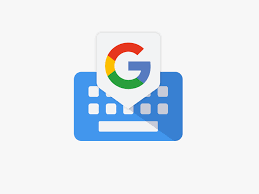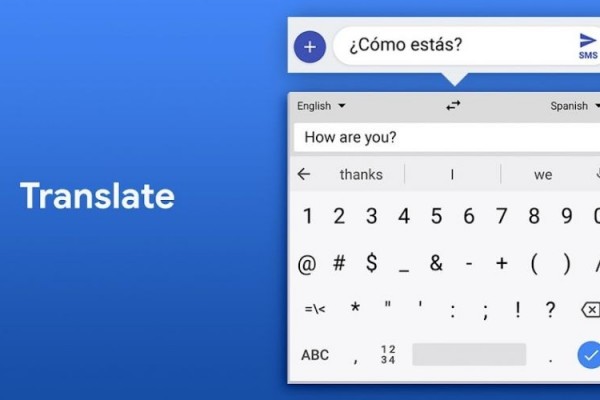 Papan ketik multifungsi buatan Google Gboard.
Papan ketik multifungsi buatan Google Gboard.
vip pelangi lounge –Hal Mengesankan dari GBoard. Google memang tidak pernah berhenti melakukan inovasi. Salah satu produk Google yang sangat menarik adalah Google Keyboard atau Gboard. Sekilas, Gboard tampak sama seperti keyboard pada umumnya yang dapat kamu temukan di Play Store. Namun, jika kamu meluangkan waktu untuk memahaminya lebih dalam, kamu akan terkesan dengan Gboard.
Ada banyak fitur menarik pada Gboard yang tidak akan kamu temukan pada papan ketik pada umumnya. Secara keseluruhan, Gboard akan membuat aktivitas mengetik terasa lebih nyaman dan cepat.
Jika kamu bertanya-tanya apa saja yang bisa di lakukan Gboard , kali ini kita akan membahas apa saja hal menarik yang di tawarkan oleh Gboard.
1. Menerjemahkan kata-kata dengan cepat
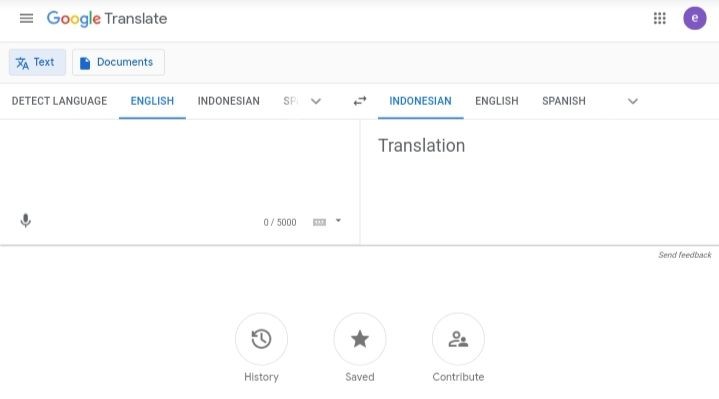 Google Translate
Google Translate
Mungkin ada saat-saat ketika kamu perlu mengetik pesan dalam beberapa bahasa. Dengan Gboard, kamu tidak perlu keluar masuk aplikasi untuk membuka Google Translate. Pasalnya, Gboard hadir dengan dukungan bawaan untuk Google Translate yang dapat kamu gunakan untuk menulis beberapa bahasa dengan cepat.
Berikut langkah-langkahnya:
- Saat berada di Gboard, ketuk ikon “G” di kiri atas papan ketik. Selanjutnya, ketuk ikon Google Translate.
- Kamu dapat memilih ke bahasa apa teks ingin kamu terjemahkan. Setelah di pilih, teks apa pun yang kamu masukkan dalam kotak terjemahan akan di terjemahkan ke bahasa yang kamu maksud.
2. Mode mengetik dengan satu tangan

Jika kamu lebih nyaman mengetik dengan satu tangan, tetapi mengalami kesulitan mencapai tepi layar lain saat sedang mengetik, Gboard memiliki opsi mode satu tangan untuk meringankan rasa sakit saat mengetik.
Untuk mengakses fitur:
Ketuk ikon tiga titik di sudut kanan antarmuka Gboard.
Ketuk mode satu tangan.
Ukuran Gboard akan menyusut dan merapat ke sisi kiri atau kanan layar. Selanjutnya, kamu bisa mengetik menggunakan satu tangan dengan nyaman
Hal Mengesankan dari GBoard.
3. Hapus kata-kata yang di sarankan.
 ilustrasi memegang smartphone
ilustrasi memegang smartphone
Kebanyakan orang terbiasa dengan papan ketik yang memunculkan kata-kata yang di sarankan, bahkan ini adalah bagian dari apa yang membuat pengetikan pada HP pintar menjadi sangat cepat. Namun, kadang ada kata-kata yang salah eja atau tidak pantas dapat muncul sebagai saran.
Dengan Gboard, kamu dapat menghapus kata-kata yang tidak pantas dan membuatnya tidak muncul kembali di masa depan. Untuk menghapus kata yang di sarankan otomatis dan memastikan itu tidak muncul sebagai saran lagi, kamu cukup menekan kata dalam waktu cukup lama lalu seret ke ikon hapus yang muncul di layar.
4. Pindahkan papan ketik ke mana saja di layar
Umumnya, papan ketik secara default muncul di bagian paling bawah layar. Namun, jika kamu tidak nyaman dengan lokasi default tombol Gboard, kamu dapat memindahkan Gboard ke mana pun yang kamu inginkan di layar.
Untuk memindahkan Gboard:
- Ketuk ikon tiga titik di kanan antarmuka Gboard.
- Ketuk ikon mengambang.
- Seret Gboard ke posisi mana pun yang kamu inginkan di layar.
5. Sesuaikan tema papan ketik
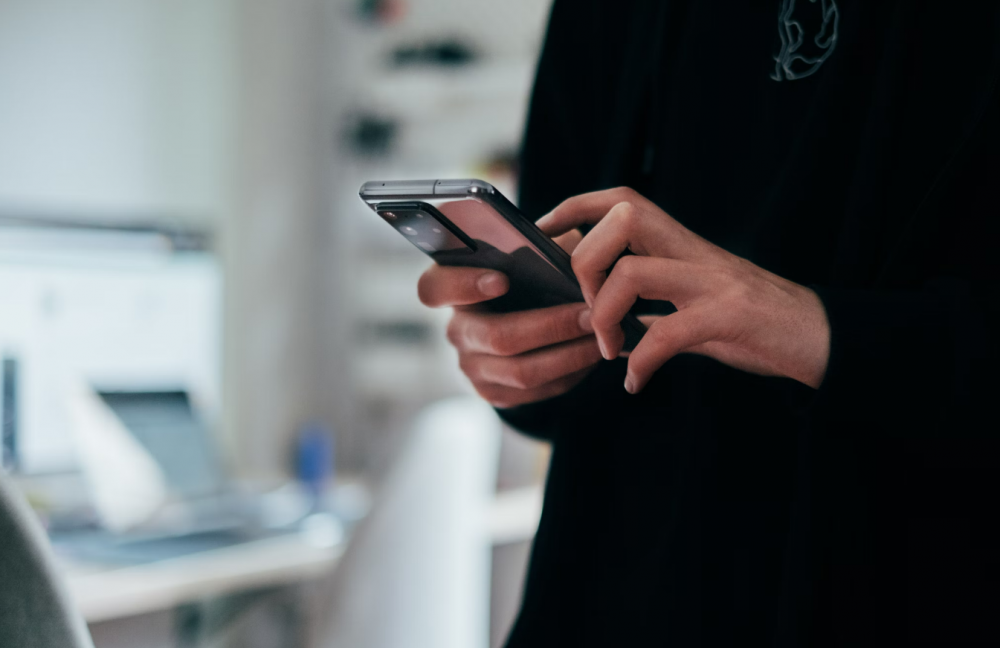 ilustrasi menggunakan smartphone
ilustrasi menggunakan smartphone
Bosan dengan papan ketik konvensional dan ingin mencoba papan ketik yang membawa tema tertentu? Gboard juga bisa melakukannya. Untuk mengakses tema Gboard:
Ketuk ikon titik tiga di sudut kanan atas antarmuka Gboard atau ikon Pengaturan.
Ketuk Tema dan kemudian pilih dari opsi yang tersedia dan pilih Apply untuk menggunakan tema.
Hal Mengesankan dari GBoard.
6. Menambahkan bitmoji, gif, stiker, dan emoji dengan cepat
Emoji, stiker, bitmoji, dan gif adalah cara yang seru untuk mengekspresikan emosi. Menariknya lagi, Gboard memungkinkan kamu menyisipkan emoji dan sebagainya hanya dengan mengetuk papan ketik.
Untuk menggunakannya:
- Buka ikon emoji pada antarmuka Gboard.
- Selanjutnya, kamu dapat menavigasi di antara berbagai tab untuk memasukkan emoji, gif, atau stiker dan sebagainya.
- Ketuk pada emoji atau stiker yang kamu inginkan dan itu akan muncul secara otomatis.
7. Gunakan pencarian Google di Gboard
Sebagai salah satu produk Google, Gboard menjembatani kesenjangan antara pengguna dan produk Google lainnya sampai batas tertentu. Gboard di lengkapi dengan pencarian Google terintegrasi yang membuat aktivitas pencarian web menjadi lebih mudah. Dengan demikian, kamu tidak perlu keluar masuk aplikasi untuk membuka browser.
Untuk menggunakan trik ini:
- Ketuk logo “G” di kiri atas dan masukkan kata yang ingin kamu cari di ruang yang di sediakan.
- Setelahnya, akan muncul beberapa hasil pencarian dan kamu tinggal mengetuk salah satu dari mereka untuk membaca hasilnya secara lengkap.
Sekarang, ambil HP pintarmu dan segera coba sendiri hal-hal yang bisa di lakukan Gboard. Dengan mempraktikkannya, aktivitas mengetik akan terasa lebih nyaman dan cepat.
Situs Poker Online Mewah & Terpercaya! VIP Pelangi
- Proses Depo & WD Super Cepat
- CS live chat Online 24 JAM
- Deposit via pulsa BISA
- TERSEDIA BONUS Rollingan & Referral
- ROLLINGAN 0,3%
- REFFERAL 15%
WA : +62 812-8897-1359
vippelangi77org